Como hospedar um site do seu computador doméstico
Miscelânea / / February 18, 2022

Um dos pré-requisitos para iniciar um site é saber onde hospedar os arquivos e quanto custará um nome de domínio. Claro, existem muitas maneiras de fazer isso. Você pode escolher entre muitos hosts gratuitos (como wordpress.com ou blogspot.com) ou optar por um auto-hospedado. Auto-hospedado significa mais liberdade e não ter que depender do Google ou WordPress para uma série de coisas.
Auto-hospedado significaria ir com um provedor de hospedagem ou hospedá-lo por conta própria. Você sempre pode começar simplesmente servindo os arquivos da web do seu próprio computador. Se você não está esperando muitos visitantes no começo, essa é uma ótima maneira de divulgar seu nome, tendo as páginas para mostrar seu produto ou serviço. Claro, isso significa que seu computador precisa estar ligado o tempo todo, porque isso funcionará como o servidor mas, na maioria das vezes, o temos no modo sempre ativo, não?
Veremos como obter um nome de host para apontar para seu computador, para que você possa usá-lo como um domínio de site real e como encaminhar solicitações recebidas para o computador que está atuando como servidor da web.
Configurar um endereço IP estático
Um endereço estático é aquele que não muda. É sempre 22.11.333.44, por exemplo. Se esse for o seu caso, você poderá facilmente fornecer seu endereço IP a alguém e eles poderão acessar seu site, desde que sejam tomadas as medidas necessárias. No entanto, se você tiver um IP dinâmico (em mudança), isso não funcionaria bem porque você teria que descobrir o novo IP e compartilhá-lo novamente com todos novamente.
Veja a diferença entre um endereço IP estático e dinâmico com esta postagem.
Se você tem um endereço estático ou dinâmico, acessar um site pelo endereço IP não é muito fácil de usar. Vamos pegar um programa que pode nos fornecer um nome legível por humanos, como um site comum, e atualizar constantemente o serviço de nomenclatura com o IP externo atual, mesmo que seja dinâmico.
Passo 1: Crie uma conta gratuita e No-IP.com usando este link aqui. Preencha o básico e, em seguida, escolha a caixa rotulada Criar meu nome de host depois.

Role para baixo até a parte inferior e escolha Inscrição gratuita.
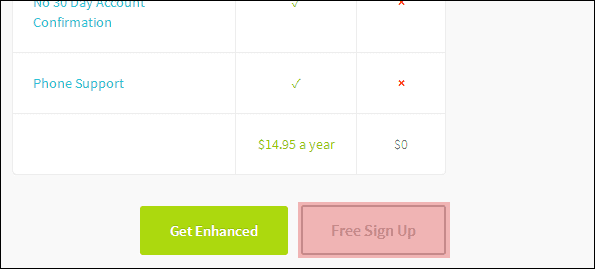
Passo 2: O próximo passo necessário é ativar sua conta com o e-mail que o No-IP envia.
Etapa 3: Quando sua conta for verificada, acesse este link aqui para criar um novo host.
Escolha qualquer um dos domínios gratuitos na lista suspensa. Selecionar Host DNS (A) para o nome do host Tipo, e depois deixe o resto como está. Tudo bem que o endereço IP esteja aparecendo como está - ele não será mantido dessa maneira, mesmo que você esteja usando um endereço dinâmico com seu ISP.
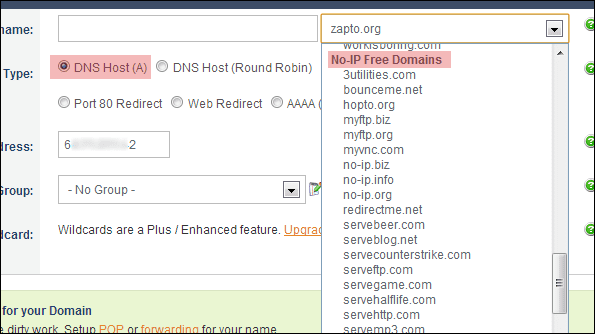
Role para baixo até a parte inferior e escolha Adicionar host.
Passo 4: Para garantir que o endereço IP em constante mudança esteja sempre associado ao nome do host, precisaremos fazer o download do Cliente de atualização de DNS dinâmico. Obter este programa aqui.
Comece meu login com seu endereço de e-mail e senha de Passo 1.

Clique Editar hosts e, em seguida, selecione a caixa ao lado do host que acabou de ser criado em etapa 3.

Clique Salvar e observe que o endereço IP com o qual você está operando atualmente será associado a este nome de host.

Você pode sair deste programa a qualquer momento, mas ainda assim mantê-lo em execução, pois ele minimizará para o area de notificação.
Observação: Você deve verificar se ainda deseja que este nome de host esteja ativo uma vez por mês, caso contrário, o nome será suspenso até que você faça login e diga que deseja mantê-lo. É um pequeno preço a pagar por um serviço gratuito.
Instale o software do servidor Web
Agora que o IP estará sempre vinculado ao nome do host, o próximo grande passo é instalar o software necessário para servir o site. Apresentaremos alguns programas para você experimentar, dependendo do que atende às suas necessidades.
Servidor de arquivos HTTP (HFS)
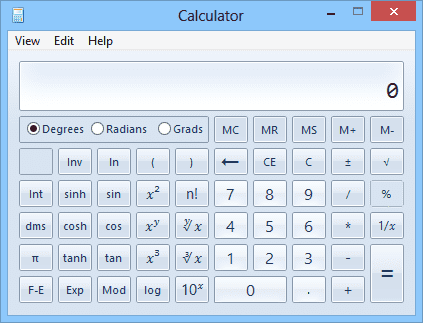
HFS é um programa comum para hospedar sites simples. Eu o usei para hospedar uma única página por muitos meses sem falhas. Se você deseja hospedar um site que usa apenas HTML, isso é ótimo, programa portátil.
Passo 1: Baixe o HFS com este link aqui.
Passo 2: Após a instalação, abra o único arquivo que foi baixado, chamado HFS. aperte o F5 chave para mudar para Modo especialista. Clique com o botão direito do mouse no ícone da pequena casa no painel esquerdo e escolha a opção chamada Vincular raiz à pasta real.
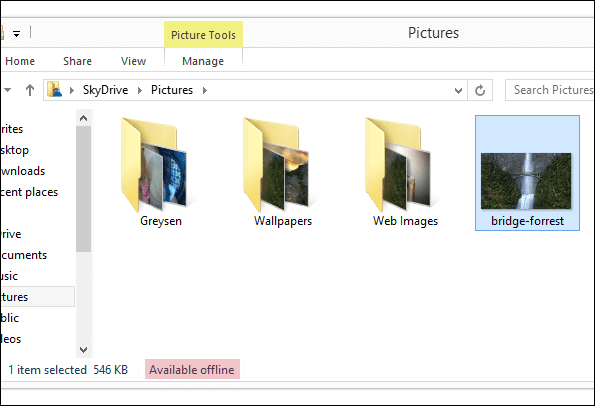
Procure a pasta que contém os arquivos do site. Consulte a próxima seção para direcionar o tráfego para este servidor com uma função de encaminhamento de porta no roteador.
QuickPHP
Você pode precisar de um servidor que suporte PHP. HFS não suporta PHP, então usar QuickPHP pode servir como um bom substituto.
Passo 1: Este programa é portátil. É apresentado em um arquivo ZIP e pode ser baixado aqui.
Passo 2: Após o lançamento, as configurações são simples. Digite o endereço IP local do servidor, 80 para o número da porta e, em seguida, escolha os arquivos do site para o Pasta raiz área de texto.
O Nomes de arquivo de documento padrão são para especificar o que o QuickPHP deve procurar e apresentar como o arquivo raiz. Meus arquivos contêm um Index.html página que deve ser carregada ao acessar o site. Como está listado aqui, o arquivo será mostrado como a página padrão. Em outras palavras, quando o servidor é carregado de Jon Fisher. HopTo.org, a página Índice será carregada primeiro.
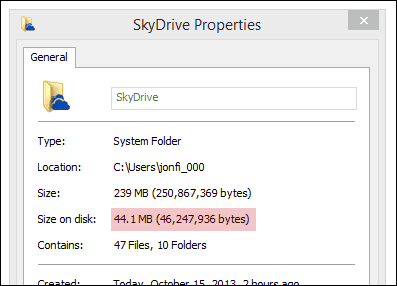
Escolher Começar para começar a servir os arquivos como um site.
Tráfego HTTP direto para o servidor
Igual a encaminhando tráfego FTP para um IP interno para fins de servir arquivos por FTP, o tráfego de entrada do site precisa ser direcionado para o computador local que está servindo o site. Fazemos isso a partir do roteador.
Dica legal: Veja também como o encaminhamento de porta é útil para configurar clientes de área de trabalho remota com este guia.
Passo 1: Abra um prompt de comando no computador servidor web e digite Ipconfig para encontrar o endereço de gateway padrão, assim:
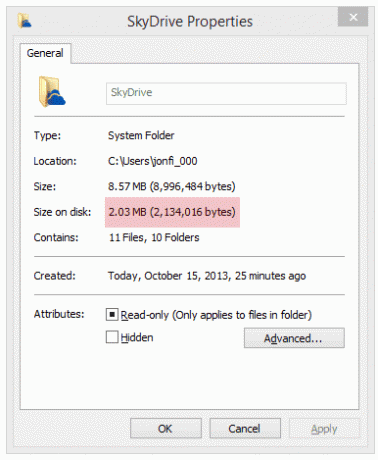
Passo 2: Abra o gateway em um navegador e navegue até a seção de configuração que se refere ao encaminhamento de porta.
Minhas configurações do Linksys WRT150N estão em Aplicativo e jogos > Encaminhamento de porta única. Selecione o pré-definido HTTP aplicativo ou faça uma seleção manual usando port 80. Envie isso para o computador que está funcionando como servidor web. O endereço será listado ao lado Endereço IPv4, como na captura de tela acima.
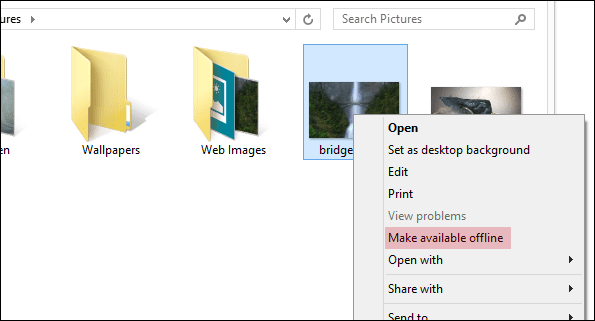
Certifique-se de salvar as alterações antes de continuar.
Dependendo do programa que você usou acima, juntamente com os arquivos do site, agora você pode acessar seu site hospedado localmente com o nome do host que você configurou.
Aqui está um exemplo do meu site sendo hospedado com HFS no meu computador local:
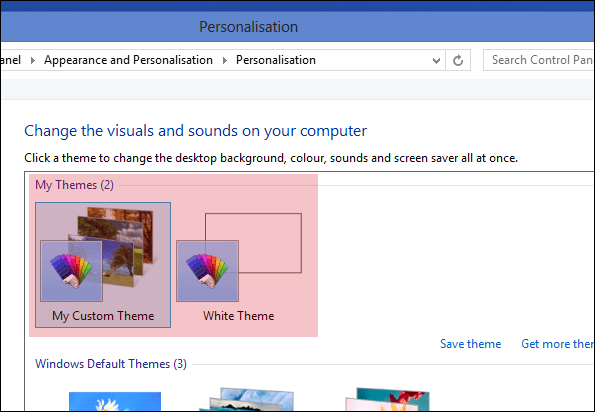
Conclusão
É evidente como é fácil (fácil se você for capaz de seguir os passos com precisão) começar a servir o seu arquivos do site do seu próprio computador sem gastar um centavo extra em um serviço de hospedagem ou nome de domínio. Sim, entende-se que as opções gratuitas de nome de host não são tão boas, mas não custa nada usá-lo. O DNS Update Client é maravilhoso para manter o IP atualizado com o nome do host sem precisar fazer nada manualmente.
Última atualização em 03 de fevereiro de 2022
O artigo acima pode conter links de afiliados que ajudam a dar suporte ao Guiding Tech. No entanto, isso não afeta nossa integridade editorial. O conteúdo permanece imparcial e autêntico.



